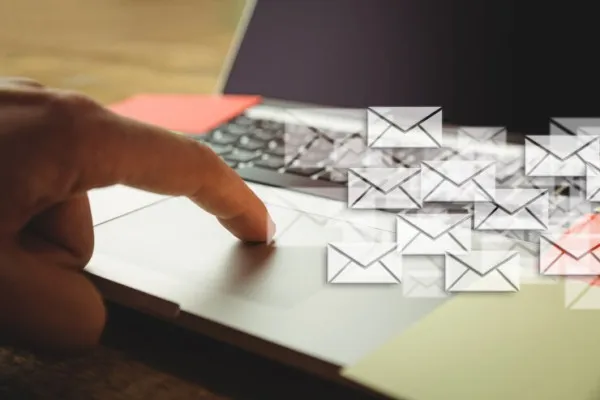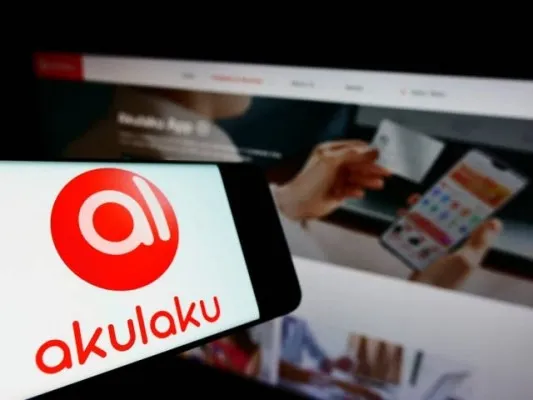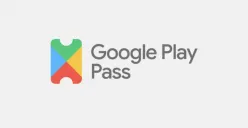Baca Juga: Cara Cepat Buat Email Baru di Gmail Tanpa Harus Verifikasi Nomor HP, Ikuti Langkah Ini!
5. Menambahkan Email Baru
- Klik Tambahkan Kontak Baru.
- Masukkan alamat email yang ingin Anda tambahkan.
- Centang opsi yang memungkinkan email baru digunakan untuk login dan menerima notifikasi dan tekan Selanjutnya.
6. Konfirmasi Email Baru
- Cek kotak masuk email baru Anda.
- Facebook akan mengirimkan kode konfirmasi enam digit.
- Salin kode tersebut dan tempelkan di kolom yang tersedia di aplikasi Facebook.
- Tekan Selanjutnya. Jika kode yang dimasukkan benar, akan menampilkan notifikasi sukses.
Sekedar informasi bahwa perubahan email di Facebook itu berbeda dengan Instagram yang secara otomatis mengganti email lama dengan email baru.
Facebook memerlukan proses penghapusan manual jika Anda ingin menghilangkan email sebelumnya.
Baca Juga: Bosan dengan Tampilan Aplikasi Whatsapp? Ini 3 Cara Mengubah Jadi Lebih Menarik
Nah, demikian informasi cara mengganti email di Facebook Profesional, dengan mengikuti langkah-langkah di atas, kini Anda berhasil mengubah alamat email dengan yang baru yang sering Anda gunakan.
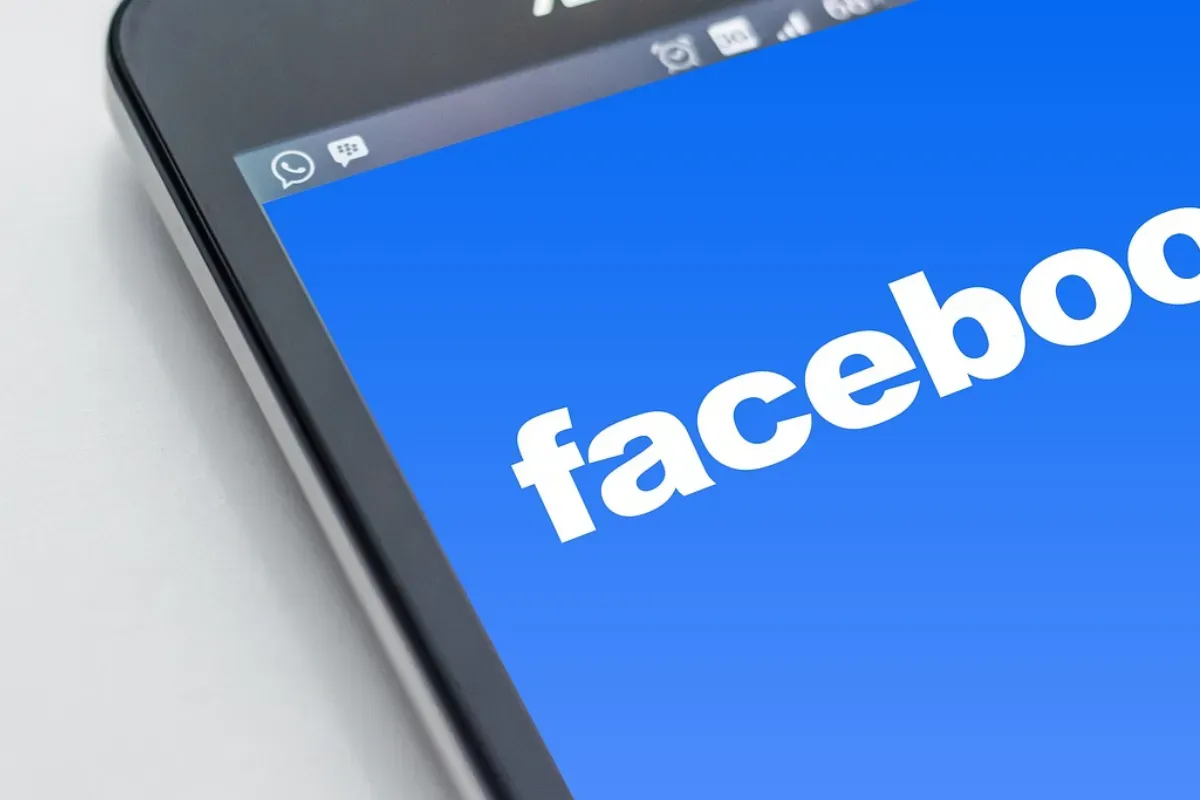
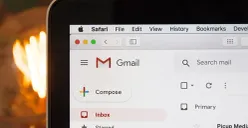
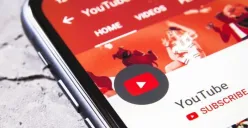


.jpg)